كيفية نقل الفيديو من iPhone إلى iPhone
معظم مستخدمي Apple لديهم صور ومقاطع فيديو مخزنة على أجهزتهم في شكل رقمي. لا تسمح هذه الطريقة فقط بالحفاظ على المحتوى الذي يمكن الاعتماد عليه ، ولكن في أي وقت لمشاركته مع المالكين الآخرين لأدوات Apple. على وجه الخصوص ، سنلقي اليوم نظرة فاحصة على كيفية نقل الفيديو بسرعة وسهولة من جهاز iPhone إلى آخر.
ننقل الفيديو من iPhone إلى آخر
قدمت شركة Apple عدة طرق لنقل مقاطع الفيديو بسهولة وسرعة وحرية من جهاز iPhone إلى آخر. أدناه نعتبر الأكثر ملاءمة وكفاءة.
يرجى ملاحظة أننا في وقت لاحق ندرس خيارات لنقل الفيديو إلى iPhone الخاص بمستخدم آخر. إذا كنت تنتقل من هاتف ذكي قديم إلى هاتف جديد وترغب في نقل معلومات أخرى إلى جانب الفيديو ، فاستخدم وظيفة النسخ الاحتياطي. مزيد من التفاصيل حول نقل البيانات من iPhone إلى iPhone الموضح سابقًا على موقعنا على الويب.
مزيد من التفاصيل: كيفية نقل البيانات من iPhone إلى iPhone
الطريقة 1: AirDrop
يمكن لمالكي هواتف Apple الذكية التي تعمل بنظام iOS 10 أو أعلى مشاركة الصور ومقاطع الفيديو على الفور مع المستخدمين الآخرين باستخدام وظيفة AirDrop. الشرط الرئيسي - يجب أن يكون كلا الجهازين في مكان قريب.
- تحتاج أولاً إلى التأكد من تنشيط AirDrop على الجهاز الذي سيتلقى الفيديو. افتح الإعدادات وانتقل إلى قسم "Basic" .
- اختر "AirDrop" . تأكد من أن لديك خيار "الجميع" أو "جهات الاتصال فقط" نشط (بالنسبة للثاني ، من الضروري حفظ الشخص الآخر في دليل الهاتف). أغلق نافذة الإعدادات.
- الآن يأتي الهاتف ، والذي سوف ينقل البيانات. افتح تطبيق "الصور" عليه وحدد مقطع فيديو.
- في الجزء السفلي الأيسر ، حدد رمز القائمة الإضافية. على الشاشة ، أسفل الفيديو مباشرةً ، يجب أن يظهر مستخدم iPhone آخر (في حالتنا ، هذه المنطقة فارغة ، حيث لا يوجد هاتف قريب).
- على الجهاز الثاني ، يجب أن يُطلب منك السماح بتبادل البيانات. اختر "قبول" . بعد لحظة ، سيتم الانتهاء من نقل الفيديو - يمكنك العثور على كل ذلك في تطبيق "الصور" نفسه.
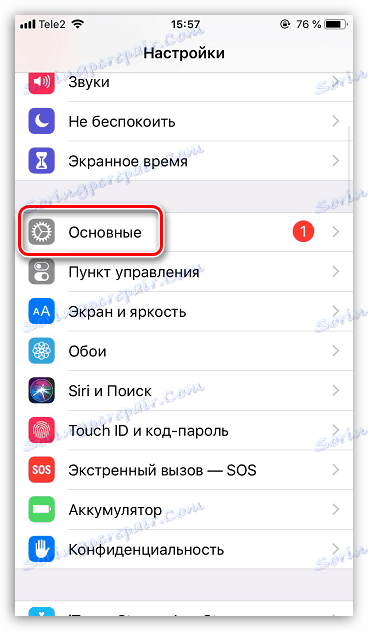
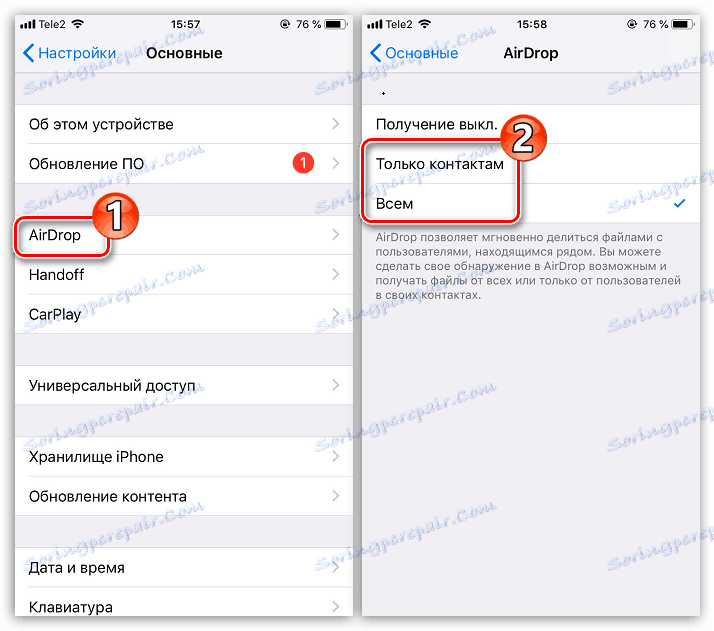
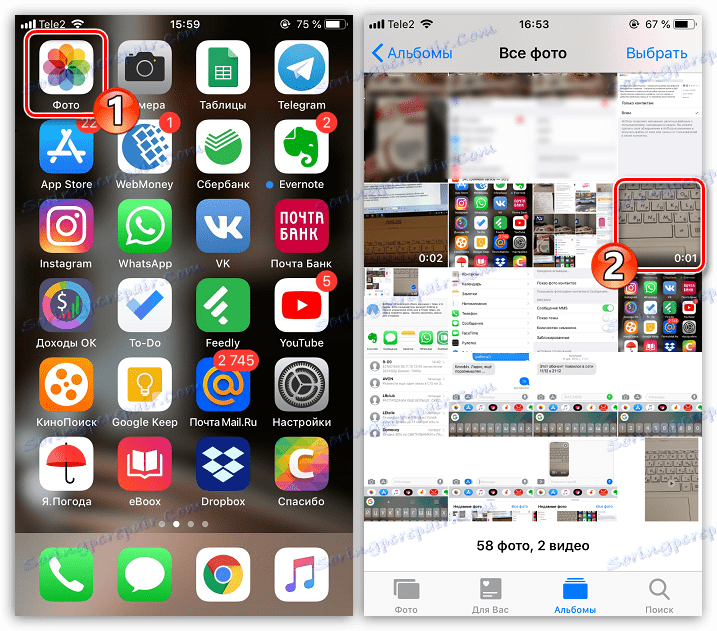
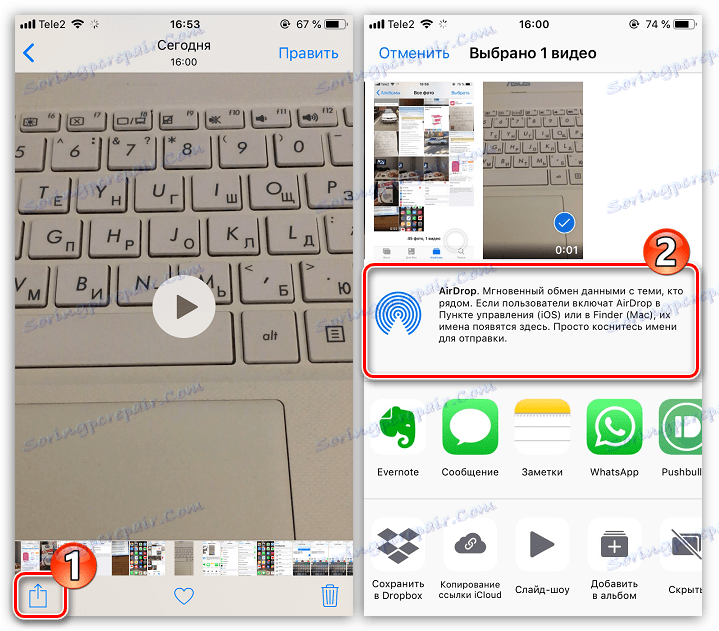
الطريقة الثانية: iMessage
ولكن كيف تكون في حالة إذا كان جهاز iPhone الثاني غير قريب؟ في هذه الحالة ، سيساعدك iMessage ، وهي أداة مدمجة تسمح لك بنقل الرسائل النصية وملفات الوسائط إلى مستخدمي Apple الآخرين مجانًا.
يرجى ملاحظة أنه من أجل إرسال الفيديو ، يجب توصيل كل من الأدوات الذكية بشبكة لاسلكية (Wi-Fi أو الإنترنت عبر الهاتف النقال).
- قبل البدء ، تحقق من نشاط iMessage على كلا الهاتفين. للقيام بذلك ، افتح الإعدادات وحدد قسم "الرسائل" .
- تأكد من تنشيط عنصر "iMessage" .
- فتح على iPhone الذي تريد إرسال الفيديو ، تطبيق "الرسائل" . لإنشاء دردشة جديدة ، انقر فوق الرمز المقابل في الزاوية اليمنى العليا.
- بالقرب من عنصر "إلى" ، حدد الرمز بعلامة الجمع. ستظهر قائمة جهات الاتصال على الشاشة ، والتي ستحتاج فيها إلى الإشارة إلى الشخص الذي تحتاجه. إذا لم يكن المستخدم في قائمة جهات الاتصال ، فقم بتسجيل رقم هاتفه يدويًا.
- يجب عدم تمييز اسم المستخدم باللون الأخضر ، ولكن باللون الأزرق - سيخبرك ذلك بأن الفيديو سيتم إرساله عبر iMessage. أيضا في هذا المجال لإدخال رسالة سوف تظهر نقش "iMessage" . إذا تم تمييز الاسم باللون الأخضر ولم ترَ مثل هذا النقش ، فتحقق من نشاط الوظيفة.
- في الزاوية السفلية اليمنى ، حدد رمز Camera Roll. تعرض الشاشة معرضًا لجهازك الذي تحتاج إلى البحث فيه وتحديده.
- عندما تتم معالجة الملف ، كل ما عليك فعله هو الانتهاء من إرساله - حدد السهم الأزرق لهذا الغرض. بعد لحظة ، سيتم نقل الفيديو بنجاح.
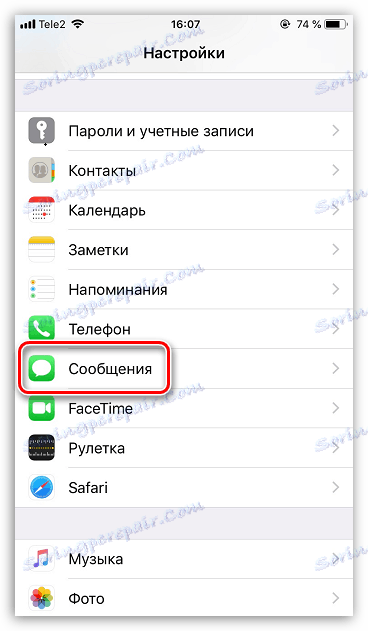
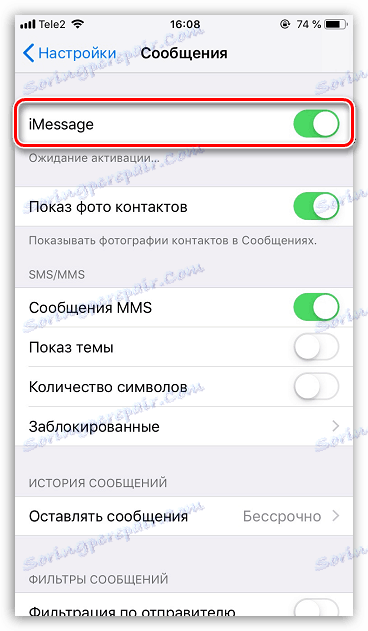
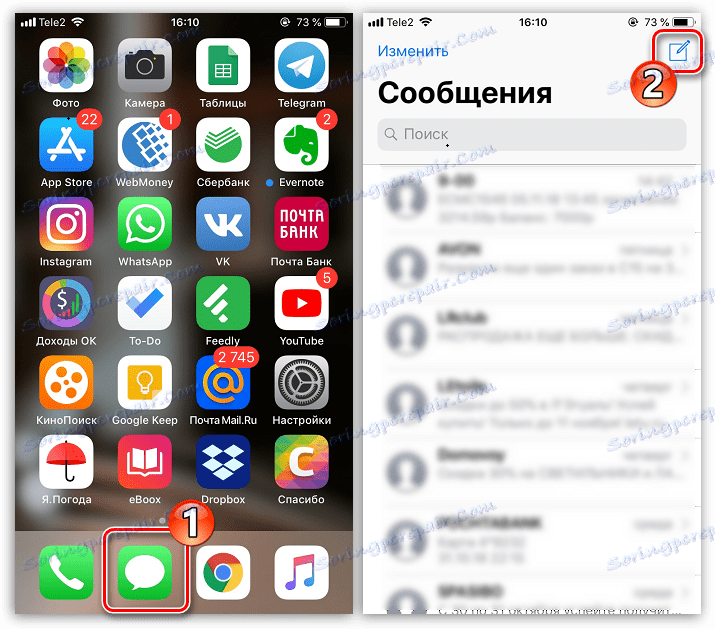
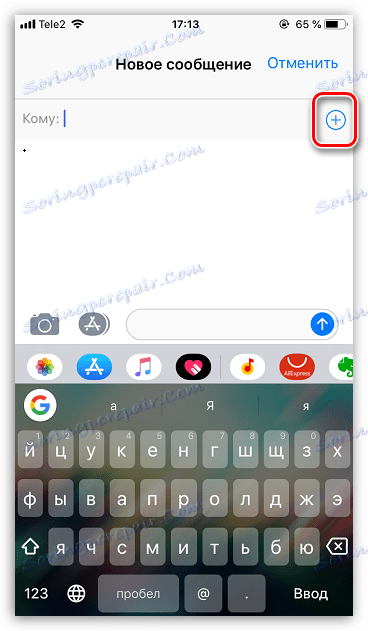
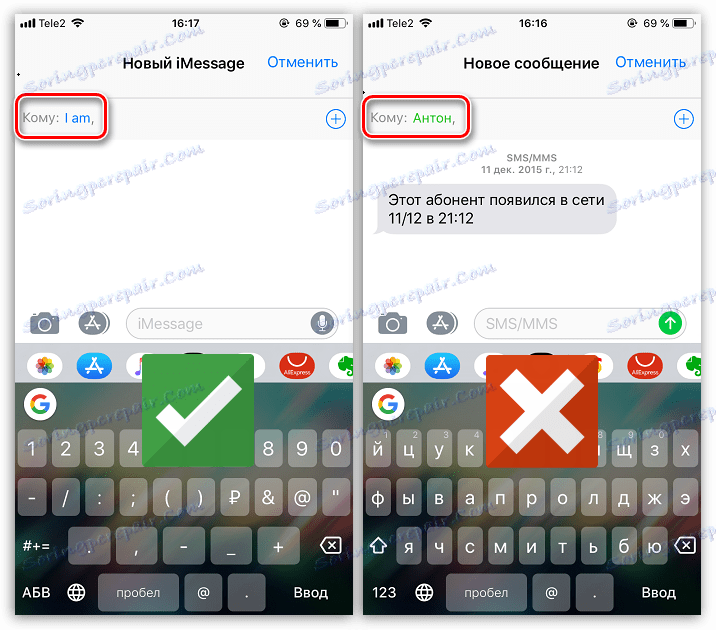
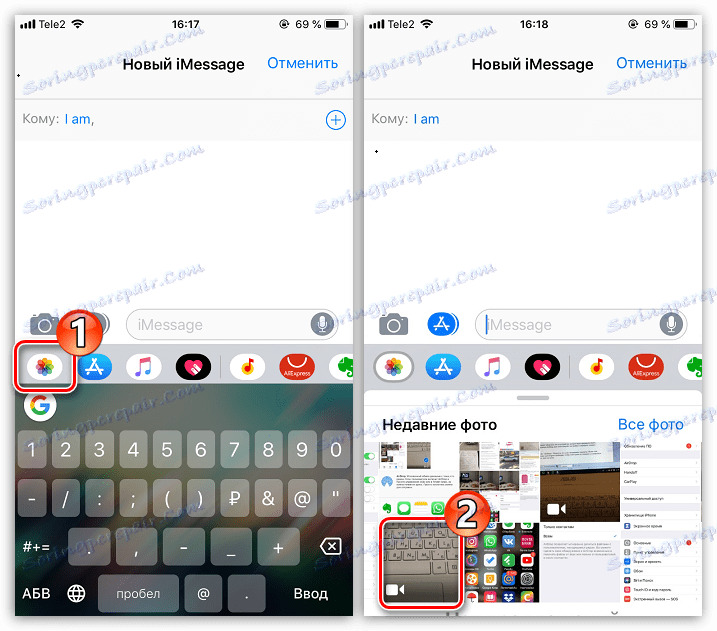

إذا كنت معتادًا على وسائل أخرى مناسبة لنقل ملفات الفيديو من iPhone إلى iPhone ، فسيسعدنا معرفتها في التعليقات.